LG GT540 User Manual [ru]

Р У С С К И Й
1463
Телефон Режим работы Интернет
Россия 8-800-200-7676
Круглосуточно
http://www.lg.com
Беларусь 8-820-0071-1111
Латвия 8-0003-271
Литва 8-800-30-800
Эстония 800-9990
Украина 0-800-303-000
8:00 - 21:00 (Пн.-Пят.)
9:00 - 18:00 (Суб., Вс.)
Казахстан
8-8000-805-805
9:00 - 18:00 (Пн.-Пят.)
9:00 - 18:00 (Суб.)
2255
(для мобильных
телефонов)
Кыргызстан
8-0000-710-005 КруглосуточноТаджикистан
Узбекистан
Телефон Режим работы Интернет
Россия 8-800-200-7676
Круглосуточно
http://www.lg.com
Беларусь 8-820-0071-1111
Латвия 8-0003-271
Литва 8-800-30-800
Эстония 800-9990
Украина 0-800-303-000
8:00 - 21:00 (Пн.-Пят.)
9:00 - 18:00 (Суб., Вс.)
Казахстан
8-8000-805-805
9:00 - 18:00 (Пн.-Пят.)
9:00 - 18:00 (Суб.)
2255
(для мобильных
телефонов)
Кыргызстан
8-0000-710-005 КруглосуточноТаджикистан
Узбекистан
УК РА ЇНСЬК А
Қ а з а қ ш а
E N G L I S H
Руководство пользователя
Посібник користувача
Жылдам анықтамалық нұсқаулық
User Guide
GT540
3336
P/N :
MFL67008319(1.0) WR
www.lg.com

WiFi
(беспроводная
локальная
сеть)
WiFi
(WLAN)
WiFi
(WLAN)
WiFi
(WLAN)
Данное устройство использует
негармонизованную рабочую частоту и
предназначено для использования во всех
европейских странах.
Беспроводная локальная сеть (WLAN) может
использоваться в пределах стран ЕС без
каких-либо ограничений, однако не может
использоваться за их пределами во Франции.
Даний пристрій використовує
негармонізовану частоту і призначений
для використання в усіх країнах Європи.
WLAN може використовуватись у
приміщенні без обмежень в ЄС, але
заборонений для використання навулиці
у Франції.
Бұл құрылғы үйлестірілмеген жиілікті
пайдаланады жəне Еуропаның барлық
елдерінде қолдануға арналған.
WLAN желісін Еуропалық Одақта ешбір
шектеусіз ғимарат ішінде қолдануға
болады, алайда Францияда сыртта
қолдануға тыйым салынған.
This device uses non-harmonised frequency
and is intended for use in all European
countries.
The WLAN can be operated in the EU without restriction indoors, but cannot be operated outdoors in France.
Bluetooth QD ID B016480

GT540 Руководство пользователя
• Часть информации настоящего
руководства может не
соответствовать вашему телефону.
Это зависит от установленного на
нем программного обеспечения и
оператора услуг мобильной связи.
• По причине наличия сенсорного
дисплея данный телефон не
рекомендуется лицам с ухудшенным
зрением.
• ©2010 LG Electronics, Inc. Все права
сохранены. LG и логотип LG являются
зарегистрированными товарными
знаками LG Group и связанных с ней
организаций. Все остальные товарные
знаки являются собственностью
соответствующих владельцев.
• Google™, логотип Google, Google
Maps™, Gmail™, YouTube™, Google
Talk™, Android™, и Android Market™
являются товарными знаками
компании Google, Inc.
- РУССКИЙ

Поздравляем с приобретением
усовершенствованного компактного
телефона GT540 компании LG,
сконструированного для работы с
новейшими цифровыми технологиями
мобильной связи.
Утилизация старого оборудования
1
Символ на устройстве, изображающий перечеркнутое
мусорное ведро на колесах, означает, что на изделие
распространяется Европейская Директива 2002/96/CE.
2
Электрические и электронные устройства не должны
утилизироваться с бытовым мусором. Их следует сдавать
на специализированные пункты сбора, указанные
центральными или местными органами власти.
3
Надлежащая утилизация старого оборудования поможет
предотвратить потенциально вредное воздействие на
окружающую среду и здоровье человека.
4
Для получения более подробных сведений об утилизации
старого оборудования обратитесь в муниципалитет,
городской департамент утилизации отходов или в магазин,
где оно было приобретено.
2

Содержание
Рекомендации по безопасной и
эффективной эксплуатации ..... 7
Важное уведомление ............ 14
1. Память телефона ................. 14
2. Продление времени
работы от аккумулятора .... 14
3.
Установка ОС с открытым
исходным кодом .........................15
4.
Использование комбинации
разблокировки
5. Использование безопасного
режима и аппаратной
перезагрузки ...................... 16
6. Подключение к сетям Wi-Fi ..17
7. Использование карты
microSD ................................18
8. Открытие приложений и
переход между ними......... 19
9. Подключение телефона к
компьютеру с помощью
кабеля USB .......................... 20
10. Если экран не отвечает ....22
11. Передача файлов с
помощью устройства
хранения USB. ....................22
Знакомство с телефоном ....... 23
Знакомство с телефоном ....... 24
.....................16
Установка SIM-карты и
аккумулятора ........................... 25
Зарядка аккумулятора
телефона ................................... 26
Установка карты памяти ........27
Форматирование карты
памяти ......................................28
Основной экран ..................... 29
Блокировка и разблокировка
экрана .......................................29
Использование основного
экрана .......................................30
Выберите основной экран по
умолчанию .............................. 30
Экран LG ................................... 30
Экран Android .......................... 31
Добавление виджетов на
основной экран........................ 32
Переход к недавно
использованному
приложению ............................ 32
Экранная клавиатура.............. 35
Использование клавиатуры
и Ввод текста ........................... 35
Предиктивный режим XT9 .... 36
Цифровой режим 123 ............. 36
Ввод букв с диакритикой .......36
Пример .....................................36
3

Содержание
Создание учетной записи
Google .................................... 37
Создание учетной записи
Google ....................................... 37
Вход в учетную запись Google 37
Вызовы.................................. 39
Выполнение вызова ................ 39
Вызов контактов ...................... 39
Ответ или отклонение вызова .. 39
Регулировка громкости во
время разговора по телефону ..40
Выполнение второго вызова ... 40
Просмотр журналов вызовов ... 40
Настройки вызова ................... 41
Контакты ............................... 43
Поиск контакта ........................43
Добавление нового контакта .. 43
Быстрый набор ........................43
Избранные контакты .............. 44
Отправка сообщений/
электронной почты ............... 45
Сообщения ...............................45
Отправка сообщений ..............45
В виде переписки ...................46
Использование смайликов ....46
Изменение настроек
сообщений ............................... 46
4
Настройка электронной почты
Отправка сообщений
электронной почты с помощью
новой учетной записи ............... 49
Получение сообщений эл.
почты ........................................ 50
Изменение настроек
электронной почты .................50
Социальные сети ...................51
Социальные сети .....................51
Добавление учетной записи
к телефону ................................ 51
Просмотр и обновление
состояния ................................. 52
Удаление учетных записей с
телефона ................................... 52
Камера .................................. 53
Использование видоискателя .. 53
Режим фокусировки. ..............54
Быстрая съемка ...................... 54
Когда фотография будет
сделана .....................................55
Расширенные настройки ........ 55
Просмотр сохраненных
фотографий ..............................58
.. 49

Видеокамера ......................... 59
Использование видоискателя .. 59
Простая видеосъемка ............ 60
После видеосъемки ................60
Расширенные настройки ........ 61
Просмотр записанных видео ..62
Фото и видео ......................... 63
Просмотр фото и видео .......... 63
Настройка громкости во
время просмотра видео. ........ 63
Установка фотографии в
качестве обоев......................... 63
Редактирование фото .............63
Вращение фотографии ............ 65
Добавление текста на фото .... 65
Добавление эффекта в фото ... 65
Кадрирование фотографии ...65
Настройка вашей фотографии 66
Добавление рамок ..................66
Добавление клипарта .............66
Использование блокнота для
рисования ................................ 66
Добавление штампов .............67
Изменение размера................ 67
Редактирование видео ........... 67
Обрезка видео .........................67
Выбор эффекта перехода ........ 67
Добавление субтитров ............ 68
Добавление эффекта
редактирования ......................68
Сохранение кадра в качестве
изображения............................ 68
Добавление дубляжа к видео ... 69
Мультимедиа ........................ 70
Просмотр в виде раскадровки
..71
Параметры изображения ...... 71
Отправка фотографии ............. 71
Отправка видеоклипа ............. 71
Использование изображения 72
Создание слайд-шоу ............... 72
Свойства фотографии .............72
Медиапроигрыватель ............ 72
Редактор видео ........................ 73
Окно раскадровки ................... 73
Музыкальное видео ............... 74
Автоматическое
редактирование ...................... 74
Доступ к играм ........................ 75
Передача файлов с помощью
устройства хранения USB. ...... 75
Музыка ..................................... 75
Воспроизведение аудиофайлов
.. 76
Прослушивание радио ........... 77
Автопоиск каналов.................. 77
Сбросить каналы ..................... 78
Прослушивание радио ........... 78
5

Содержание
Приложения Google ............... 79
Карты Google ............................ 79
Приложение Маркет ............... 80
Почта Google ............................80
Google Talk ................................ 81
Инструменты ......................... 82
Будильник ................................82
Калькулятор .............................82
Добавление события в
календарь ................................. 83
Изменение вида календаря
по умолчанию .......................... 83
Приложение Quickoce .......... 84
Диктофон .................................. 84
Запись звука или голоса......... 84
Отправка записей диктофона 85
Интернет ................................ 86
Браузер ..................................... 86
Подключение к Интернету .....86
Функции браузера ................... 86
Изменение параметров
браузера ...................................87
Настройки .............................. 88
Управление беспроводной
связью ....................................... 88
Звук и экран ............................. 89
Безопасность и
6
местоположение ....................90
Использование функции
Комбинация разблокировки ... 91
Настройки приложений ......... 92
Настройки аккаунтов и
синхронизации ........................92
Конфиденциальность ............. 93
Карта SD и память телефона .. 94
Поиск ........................................ 94
Язык и клавиатура .................. 94
Доступ .......................................95
Преобразование текста в речь 95
Дата и время ........................... 95
О телефоне ............................... 95
Wi-Fi ....................................... 96
1. Как настроить Wi-Fi ............96
2. Поддержка сетевого
Wi-Fi профиля ...................... 96
3.
Как получить MAC-адрес
Обновление программного
обеспечения ..........................98
Обновление программного
обеспечения ............................. 98
DivX Mobile ...............................98
Аксессуары .......................... 100
Устранение неисправностей 102
....... 97

Рекомендации по безопасной и эффективной эксплуатации
Ознакомьтесь с несложными
инструкциями. Несоблюдение
данных рекомендаций
может быть опасно для
здоровья или противоречить
законодательству.
Воздействие
радиочастотного
излучения
Информация о воздействии
радиочастотного излучения
и удельном коэффициенте
поглощения (SAR). Данная
модель телефона, GT540
соответствует действующим
требованиям безопасности
по воздействию радиоволн.
Данные требования включают
в себя пределы безопасности,
разработанные для обеспечения
безопасности всех лиц
независимо от возраста и
здоровья.
• Несмотря на то, что возможны
разные уровни SAR для
различных телефонов LG,
все они соответствуют
применимым рекомендациям
по ограничению воздействия
радиоволн.
• Предел SAR, рекомендованный
международной Комиссией
по вопросам защиты от
неионизирующего излучения
(ICNIRP), составляет 2 Вт/кг,
усредненные на десять (10)
грамм ткани.
• Сведения по данным SAR
для жителей стран/регионов,
которые приняли предел SAR,
рекомендованный Институтом
инженеров по электротехнике
и электронике (IEEE), 1,6 Вт/кг,
усредненные на (1) грамм
ткани.
• Наибольшее значение SAR
для данной модели телефона,
прошедшей испытания DASY4,
при использовании вблизи уха
составляет 1,23 Вт/кг (10 г), а
при ношении на теле 1,39 Вт/кг
(10 г).
7

Рекомендации по безопасной и эффективной эксплуатации
Уход и техническое
обслуживание
ВНИМАНИЕ!
Пользуйтесь только теми
аккумуляторами, зарядными
устройствами и аксессуарами,
которые предназначены
для использования с
данной моделью телефона.
Использование других
аксессуаров может быть
опасно для здоровья и может
привести к аннулированию
гарантии.
• Не разбирайте телефон.
При необходимости
ремонта обратитесь к
квалифицированному
специалисту сервисного
центра.
• Держите устройство вдали
от электрических приборов,
таких как телевизоры,
радиоприемники и
компьютеры.
8
• Телефон следует держать вдали
от источников тепла, таких как
радиаторы и кухонные плиты.
•
Не допускайте падения телефона.
• Не подвергайте телефон
механической вибрации и
тряске.
• Выключайте телефон, если
этого требуют действующие
правила. Например, не
используйте телефон в
больницах, поскольку
он может повлиять на
чувствительное медицинское
оборудование.
• Во время зарядки телефона
не касайтесь его мокрыми
руками. Это может вызвать
поражение электрическим
током и серьезное
повреждение телефона.
• Не выполняйте зарядку
телефона рядом с
легковоспламеняющимися
материалами, так как телефон
при зарядке нагревается, что
может привести к возгоранию.

• Для чистки поверхности
используйте сухую ткань. (Не
используйте растворители,
бензин или спирт).
• Во время зарядки телефона
не кладите его на предметы
мягкой мебели.
• Заряжайте телефон в хорошо
вентилируемом месте.
• Не подвергайте телефон
воздействию густого дыма или
пыли.
• Не храните телефон рядом
с кредитными картами или
проездными билетами; это
может привести к порче
информации на магнитных
полосах.
• Не касайтесь экрана острыми
предметами, это может
вызвать повреждения
телефона.
• Не подвергайте телефон
воздействию жидкости или
влаги.
• Бережно обращайтесь с
аксессуарами, например с
наушниками. Не касайтесь
антенны без необходимости.
Эффективное
и безопасное
использование телефона
Электронные устройства
• Все мобильные телефоны
могут вызывать помехи,
влияющие на работу других
приборов.
• Без разрешения не
пользуйтесь мобильным
телефоном рядом с
медицинским оборудованием.
Не кладите телефон рядом с
электрокардиостимуляторами
(т.е. в нагрудный карман).
• Мобильные телефоны могут
вызывать помехи в работе
некоторых слуховых аппаратов.
Незначительные помехи могут
возникать в работе телевизора,
радиоприемника, компьютера и
других устройств.
9

Рекомендации по безопасной и эффективной эксплуатации
Безопасность на дороге
Ознакомьтесь с местными
законами и правилами,
регламентирующими
использование мобильных
телефонов в автомобиле.
• Не держите телефон в
руке во время управления
автомобилем.
• Внимательно следите за
ситуацией на дороге.
• По возможности пользуйтесь
комплектом hands-free.
• Сверните с дороги и
припаркуйтесь, прежде чем
позвонить или ответить на
вызов.
• Радиоизлучение может влиять
на некоторые электронные
системы автомобиля,
например, на стереосистему и
устройства безопасности.
• Если ваш автомобиль оснащен
воздушной подушкой, не
заслоняйте ее монтируемым
или переносным
оборудованием беспроводной
10
связи. Это может
препятствовать раскрытию
подушки или привести к
серьезным травмам.
• При прослушивании музыки
на улице, установите
громкость на умеренный
уровень, чтобы оставаться в
курсе происходящего вокруг.
Это особенно важно при
нахождении возле дороги.
Берегите слух
Воздействие громкого звука
в течение длительного
времени может негативно
отразиться на слухе. Поэтому
не рекомендуется включать
и выключать телефон рядом
с ухом. Также рекомендуется
установить громкость музыки и
звонка на разумный уровень.
ПРИМЕЧАНИЕ Излишне
громкий звук и давление
наушников могут вызвать
потерю слуха.

Стеклянные детали
Некоторые элементы вашего
мобильного устройства
изготовлены из стекла. Стекло
может разбиться, если вы
уроните ваше мобильное
устройство на твердую
поверхность или сильно ударите
его. Если стекло разбилось, не
трогайте его и не пытайтесь
удалить. Не пользуйтесь вашим
мобильным устройством до
тех пор, пока уполномоченный
поставщик услуг не произведет
замену стекла.
Взрывные работы
Не используйте телефон
в местах проведения
подрывных работ. Следите
за ограничениями и всегда
соблюдайте предписания и
нормативы.
Взрывоопасная
атмосфера
• Не используйте телефон на
бензоколонке.
• Не используйте телефон рядом
с топливом или химическими
веществами.
• Если вы храните телефон
и аксессуары в бардачке
автомобиля, не перевозите в
нем горючие газы и жидкости,
а также взрывоопасные
вещества.
В самолете
Устройства беспроводной связи
могут вызывать помехи во
время полета.
• Перед посадкой на борт
самолета мобильный телефон
следует включить Режим
полета.
• Не пользуйтесь им без
разрешения экипажа.
11

Рекомендации по безопасной и эффективной эксплуатации
Меры
предосторожности для
защиты от детей
Держите телефон в местах,
недоступных для маленьких
детей. В телефоне имеются
мелкие детали, отсоединение и
проглатывание которых может
стать причиной удушья.
Вызов экстренных
служб
Вызов экстренных служб может
быть недоступен в некоторых
мобильных сетях. Поэтому
никогда не стоит полностью
полагаться на телефон для
вызова экстренных служб. За
информацией обращайтесь к
поставщику услуг.
Сведения об аккумуляторе
и уходе за ним
• Перед подзарядкой не
нужно полностью разряжать
аккумулятор. В отличие от
других аккумуляторных систем,
12
в данном аккумуляторе
отсутствует эффект памяти,
способный сократить срок
службы аккумулятора.
• Используйте только
аккумуляторы и зарядные
устройства LG. Зарядные
устройства LG разработаны для
максимального продления
срока службы аккумулятора.
• Не разбирайте аккумулятор
и не допускайте короткого
замыкания его контактов.
• Следите за чистотой
металлических контактов
аккумулятора.
• Замените аккумулятор в случае
значительного уменьшения
периода его работы без
подзарядки. Аккумулятор
можно зарядить несколько
сотен раз, прежде чем
потребуется его замена.
• Для продления срока службы
перезаряжайте аккумулятор
после продолжительного
бездействия.

• Не подвергайте зарядное
устройство воздействию
прямых солнечных лучей, а
также не пользуйтесь им в
среде высокой влажности,
например, в ванной комнате.
• Не оставляйте аккумулятор
в местах с повышенной или
пониженной температурой,
поскольку это может сократить
срок службы аккумулятора.
• В случае установки элемента
питания недопустимого типа
возможен взрыв.
•
Утилизируйте аккумулятор в
соответствии с инструкцией
производителя. По мере
возможности элементы питания
должны быть сданы на переработку.
Не выбрасывайте элементы питания
в бытовой мусор.
• Если вам необходимо заменить
аккумулятор, отнесите его в
ближайший авторизованный
сервисный центр LG
Electronics или обратитесь за
консультацией к продавцу.
• Всегда отсоединяйте зарядное
устройство от розетки после
полной зарядки телефона,
чтобы избежать излишнего
потребления электроэнергии.
• Действительный срок
службы аккумулятора будет
зависеть от конфигурации
сети, настроек телефона,
условий эксплуатации, ухода
за аккумулятором и факторов
окружающей среды.
13

Важное уведомление
При возникновении проблем
с телефоном, прежде чем
доставить телефон для
обслуживания или обратиться в
сервисную службу, просмотрите
этот раздел. В нем может быть
описана возникшая проблема.
1. Память телефона
Когда в памяти телефона менее
10 % свободного места, телефон
не может принимать новые
сообщения. Необходимо проверить
память телефона и удалить
какие-либо данные, например
приложения или сообщения, чтобы
освободить место.
Управление приложениями
1.
На начальном экране коснитесь
вкладки «Приложения» и
выберите Настройки >
Приложения > Управление
приложениями.
2.
Когда отобразятся все
приложения, прокрутите список
и выберите приложение,
которое требуется удалить.
3. Коснитесь Удалить и
выберите «ОК», чтобы удалить
выбранное приложение.
1414
2. Продление
времени работы от
аккумулятора
Чтобы продлить время работы
телефона от аккумулятора,
отключайте фоновую работу
неиспользуемых приложений.
Также можно просматривать, как
приложения и системные ресурсы
используют энергию аккумулятора.
Увеличение времени
работы от аккумулятора
-
Выключайте неиспользуемые
функции беспроводной связи.
Если функции Wi-Fi, Bluetooth и
GPS не используются, выключите
их в приложении Настройка.
- Уменьшите яркость экрана
и установите более короткое
время ожидания для
выключения экрана.
- Если функции автоматической
синхронизации Почты,
Календаря, Контактов Google
и других приложений не
используются, отключите их.
- Некоторые загруженные
приложения могут расходовать
большое количество энергии
аккумулятора. Удалите все

такие приложения, их данные и
параметры с телефона.
Проверка уровня заряда
аккумулятора
1. На начальном экране
коснитесь вкладки
Приложения и выберите
Настройки > О
телефоне > Состояние.
2. Состояние батареи (зарядка,
разрядка) и уровень заряда
(в процентах от полного)
отображаются в верхней
части экрана.
Просмотр и управление
компонентами,
использующими
аккумулятор
1. На начальном экране
коснитесь вкладки
«Приложения» и выберите
Настройка > О телефоне >
Расход заряда батареи.
2. В верхней части экрана
будет указано время работы
от батареи. При питании
от батареи будет показано
время с момента последнего
подключения к источнику
питания, а при питании
от внешнего источника
— время, в течение
которого телефон работал от
батареи до подключения к
источнику. На экране будет
показан список приложений
и служб, использующих
энергию аккумулятора,
упорядоченный по
интенсивности использования
в убывающем порядке.
3.
Установка ОС с открытым
исходным кодом
Использование операционной
системы с открытым исходным
кодом и отказ от использования ОС,
предусмотренной изготовителем,
может привести к сбоям в работе
телефонного аппарата.
ВНИМАНИЕ!
При использовании ОС,
отличной от предусмотренной
изготовителем, на ваш телефон
не будут распространяться
гарантийные обязательства.
1515

Важное уведомление
ВНИМАНИЕ!
Для защиты телефона и
личных данных загружайте
приложения только из
надежных источников, таких
как служба Android Market.
При неправильной установке
некоторых приложений могут
возникать нарушения в
работе телефона и серьезные
ошибки. Удалите все такие
приложения, их данные и
параметры с телефона.
4. Использование
комбинации
разблокировки
Установите комбинацию
разблокировки для защиты
телефона. Перед установкой
просмотрите инструкции по
составлению комбинации
разблокировки экрана.
1616
ВНИМАНИЕ!
Меры предосторожности при
использовании комбинации
для блокировки.
Крайне важно запомнить
установленную комбинацию
разблокировки. При
использовании неправильной
комбинации 5 раз доступ к
телефону блокируется. После
5 неудачных попыток ввода
комбинации разблокировки
можно коснуться элемента
«Забыл комбинацию» и
использовать сведения
учетной записи Google для
разблокировки телефона.
Если отсутствует учетная запись
Google, учетная запись Google не
настроена на телефоне или забыты
ее данные, можно выполнить
аппаратную перезагрузку.
5. Использование
безопасного режима
и аппаратной
перезагрузки

Использование безопасного
режима
* Выход из состояния
ошибки на телефоне
1. Выключите телефон и
включите его снова. При
включении телефона
нажмите и удерживайте
клавишу главного экрана на
экране входа Android. Телефон
полностью загрузится,
и на главном экране в
левом нижнем углу будет
отображаться надпись
«безопасный режим».
2.
Выберите Настройка >
Приложения > Управление
приложениями, выберите
приложение и коснитесь
значка Удалить.
3. После удаления приложения
выключите телефон и
включите его снова.
* Использование
аппаратной перезагрузки
(восстановление заводских
параметров)
Если не удалось восстановить
исходное состояние, выполните
аппаратную перезагрузку,
чтобы инициализировать телефон.
При включении телефона на
экране блокировки одновременно
нажмите и удерживайте (в
течение пяти секунд) клавиши
увеличения громкости, главного
экрана и поиска. При появлении
всплывающего экрана выберите
«ОК», чтобы выполнить сброс.
Обратите внимание, что после
выполнения аппаратной
перезагрузки все данные и
приложения на телефоне будут
удалены без возможности
восстановления.
ВНИМАНИЕ!
Все приложения и данные
пользователя будут удалены.
Перед выполнением
аппаратной перезагрузки
создайте резервную копию
важных данных.
6. Подключение к сетям
Wi-Fi
Для использования функции
Wi-Fi на телефоне выполняется
подключение к беспроводной
точке доступа. Некоторые точки
1717

Важное уведомление
доступа являются открытыми,
и настройка подключения к
ним не требуется. Точки доступа
также могут быть скрытыми
или защищенными, и для
подключения к ним необходимо
настроить параметры на
телефоне.
Для увеличения времени
работы от аккумулятора
выключайте функцию Wi-Fi,
когда она не используется.
Включение Wi-Fi и
подключение к сети Wi-Fi
1.
На начальном экране коснитесь
вкладки Приложения и
выберите Настройки >
Управление беспроводной
связью > Настройки Wi-Fi.
2.
Коснитесь Wi-Fi, чтобы включить
функцию Wi-Fi и выполнить поиск
доступных сетей.
- Будет показан список
доступных сетей WiFi. Защищенные сети
обозначены значком.
1818
3. Коснитесь названия сети,
чтобы подключиться к ней.
- Если сеть является
открытой, отобразится
запрос на подтверждение
подключения с помощью
кнопки Подключиться.
- Если сеть является
защищенной, отобразится
запрос на ввод пароля или
других учетных данных. (Для
получения информации
обратитесь к сетевому
администратору).
4. В строке состояния будут
находиться значки,
обозначающие состояние
соединения Wi-Fi.
7. Использование карты
microSD
Изображения, музыку и видео
можно сохранять только во
внешней памяти.
Перед использованием
встроенной камеры необходимо
установить в телефоне карту
памяти microSD.

При отсутствии карты памяти
нельзя будет сохранять
сделанные снимки и видео.
ПРИМЕЧАНИЕ: Приложения
можно сохранять только во
внутренней памяти телефона.
ВНИМАНИЕ!
Не вставляйте и не извлекайте
карту памяти, когда телефон
включен, так как это может
привести к поломке карты
или телефона и повреждению
данных на карте памяти.
Для извлечения карты памяти
выберите Приложения
> Настройки > Карта
SD и память телефона >
Демонтировать карту SD.
8. Открытие
приложений и
переход между ними
В ОС Android можно легко
выполнять одновременно
несколько задач, так как
открытое приложение
продолжает работать даже
после открытия другого
приложения. Перед открытием
нового приложения не требуется
выходить из текущего. Можно
использовать несколько
открытых приложений и
переходить между ними. ОС
Android управляет работой
каждого приложения,
запуская и останавливая его
необходимым образом, чтобы
сократить нагрузку на ресурсы
со стороны неиспользуемых
открытых приложений.
Остановка работы
используемого приложения
1.
На начальном экране коснитесь
вкладки Приложения и
выберите Настройки >
Приложения > Управление
приложениями.
2.
Перейдите к необходимому
приложению и
коснитесь Остановить
принудительно, чтобы
остановить работу приложения.
1919

Важное уведомление
9. Подключение
телефона к
компьютеру с
помощью кабеля USB
ПРИМЕЧАНИЕ: Установка LG PC
Suite на ПК
Для синхронизации телефона с
ПК через USB-кабель потребуется
установить программу LG PC suite
на компьютер. Установочный
файл программы - LGInstaller.exe находится на карте памяти microSD.
LG PC SUITE
LG PC Suite IV — программа,
которая позволит вам
подсоединить мобильный
телефон к компьютеру
с помощью кабеля USB.
Благодаря этому вы получите с
компьютера доступ к функциям
мобильного телефона.
Основные функции LG PC
Suite IV
- Удобное создание,
редактирование и удаление
данных в телефоне
Синхронизация данных в
-
компьютере и телефоне
(Контакты, Календарь/Задание)
2020
-
Удобная передача
мультимедийных файлов
(фотографий, видео, музыки)
с помощью обычного
перетаскивания с компьютера
в телефон и обратно
- Передача сообщений с
телефона в компьютер
- Использование телефона в
качество модема
- Обновление ПО без потери
данных
Установка LG PC Suite на ПК
с карты памяти microSD
1. Установите карту памяти
microSD в телефон. (Карта
памяти может быть уже
установлена).
2. Перед подключением USB-
кабеля убедитесь, что режим
Только устройство хранения
активирован на телефоне.
(В меню приложений
выберите Настройки →
Карта SD и память телефона,
затем установите флажок
Только устройство хранения.)

3. Подключите телефон к
разъему USB компьютера
с помощью прилагаемого
к телефону кабеля USB.
Отобразится уведомление
о подключении с помощью
USB.
4. Откройте область
уведомлений и коснитесь
Подключение через USB.
5. Коснитесь Подключиться,
чтобы подтвердить передачу
файлов между картой
памяти microSD в телефоне и
компьютером.
После подключения телефона
в качестве накопителя USB
отобразится уведомление.
Карта microSD телефона будет
отображаться на компьютере в
виде логического диска. После
этого можно будет копировать
файлы с карты microSD и на нее.
6. Скопируйте папку
"LGPCSuiteIV" с карты памяти
на ПК. Запустите программу
установки 'LGInstaller.exe" и
следуйте инструкциям.
ПРИМЕЧАНИЕ Не удаляйте
программы, установленные на
Вашей карте памяти. Это может
повредить предустановленные
приложения на Вашем
телефоне.
СОВЕТ!
Чтобы снова использовать карту
microSD в телефоне, откройте
область уведомлений и коснитесь
«Выключить USB-накопитель».
В это время карта microSD будет
недоступна в телефоне и нельзя
будет использовать приложения,
для которых требуется карта
microSD (например, Камера,
Галерея и Музыка).
Чтобы отключить телефон от
компьютера, точно выполните
прилагаемые к компьютеру
инструкции для правильного
отключения карты microSD
и отсоединения устройств
USB. Это необходимо для
предотвращения потери
информации на карте.
1. Отключитесь от карты microSD
на компьютере.
2121

Важное уведомление
2. Откройте область
уведомлений и коснитесь
Выключить USBнакопитель.
3. В открывшемся диалоговом
окне коснитесь Выключить.
10. Если экран не
отвечает
Если телефон не реагирует на
ввод или экран не отвечает,
извлеките аккумулятор, вставьте
его снова и включите телефон.
Если проблему не удается
решить, обратитесь в сервисный
центр.
11. Передача файлов
с помощью
устройства хранения
USB.
Чтобы передать файлы с
помощью USB-устройств:
1. Подсоедините телефон GT540
к ПК с помощью USB-кабеля.
2. Если драйвер для платформы
LG Android не установлен на
2222
ПК, выполните изменение
настроек вручную.
Нажмите Настройки
> Карта памяти SD и
память телефона >
Активировать режим
устройства хранения
данных.
3. Коснитесь Включить USB-
накопитель.
4. У вас есть возможность
просмотра содержимого
устройства хранения
большой емкости на ПК и
передачи файлов.
ПРИМЕЧАНИЕ: В первую очередь
нужно установить карту Micro
SD. Использование устройства
хранения USB невозможно без
карты Micro SD.
ПРИМЕЧАНИЕ: если драйвер для
платформы LG Android установлен,
то на экране сразу же отобразится
сообщение: "Включить USBнакопитель".

Знакомство с телефоном
Чтобы включить телефон, нажмите и удерживайте клавишу
Питание в течение 3 секунд. Чтобы выключить телефон, нажмите и
удерживайте клавишу Питание в течение 3 секунд, а затем нажмите
Отключить питание.
Клавиша Меню
- Открытие
меню приложений и
проверка доступных
опций.
Клавиша Вызов
- Набор
телефонного номера
и ответ на входящие
вызовы.
Клавиша
основного экрана
- Возврат к
основному экрану
из любого экрана.
СОВЕТ! Коснитесь клавиши Меню, когда вы обращаетесь к
приложению, для проверки доступных параметров.
СОВЕТ! Если во время работы телефона возникают ошибки или
телефон не удается включить, извлеките аккумулятор, заново вставьте
его, а затем включите по истечении 5 секунд.
Микрофон
Динамик
Клавиша Назад
- Возврат
к предыдущему
экрану.
Клавиша
Завершить/
Питание/
Блокировка
- Завершение
или отклонение
вызова.
- Включение или
выключение
телефона
нажатием и
удержанием
клавиши.
- Выключение
и блокировка
экрана.
23
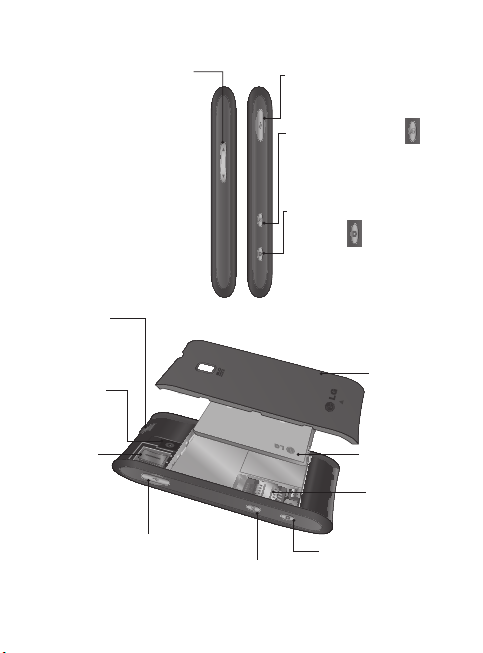
Знакомство с телефоном
Клавиши регулировки
громкости
- На основном экране:
регулировка громкости
звонка.
- Во время вызова:
регулировка громкости
динамика.
- При воспроизведении
звукового файла:
регулировка громкости.
Разъем для
стереогарнитуры
Разъем зарядного
устройства/USB-кабеля
Клавиша поиска
- Поиск содержимого в
Интернете и телефоне.
Клавиша включения
камеры
- С помощью нажатия
и удержания данной
кнопки можно перейти
непосредственно в
меню камеры.
Объектив
камеры
Слот для
карты
памяти
Micro SD
Разъем зарядного
устройства/USBкабеля
24
Клавиша
поиска
Задняя
крышка
Аккумулятор
Слот для
SIM-карты
Клавиша
включения
камеры

Установка SIM-карты и
аккумулятора
Прежде чем начать знакомство
с новым телефоном необходимо
установить все необходимые
компоненты. Чтобы установить
SIM-карту и аккумулятор:
1 Снимите крышку на задней
стороне телефона. Большими
пальцы обеих рук слегка
нажмите на заднюю крышку
и сдвиньте ее вверх от
объектива камеры.
2 Вс тавьте SIM-карту в
держатель SIM-карты.
Убедитесь, что карта
установлена позолоченными
контактами вниз.
25

Знакомство с телефоном
3 Вставьте аккумулятор на
свое место, выровняв
позолоченные контакты
на телефоне и батарее,
затем слегка нажмите на
аккумулятор, пока он со
щелчком не встанет на место.
4 Установите обратно заднюю
крышку телефона и задвиньте
ее вниз до щелчка защелки.
26
ПРИМЕЧАНИЕ! Если телефон
не подсоединяется к сети
при установке SIM-карты
и включении, обратитесь
к поставщику услуг связи
для получения подробных
сведений о названии точки
подключения.
Зарядка аккумулятора
телефона
Откройте крышку разъема
для подключения зарядного
устройства, расположенную
на боковой стороне телефона
GT540. Подключите зарядное
устройство к телефону и розетке
электросети. Телефон GT540
должен заряжаться до тех пор,
пока вы не увидите .
ПРИМЕЧАНИЕ: При первом
использовании аккумулятор
необходимо зарядить полностью,
чтобы продлить срок его службы.

ПРИМЕЧАНИЕ: GT540 оснащен
встроенной антенной. Будьте
осторожны, не повредите заднюю
поверхность устройства, это может
привести к ухудшению его работы.
Установка карты памяти
Для сохранения дополнительных
мультимедийных файлов,
таких как снимки, сделанные с
помощью встроенной камеры,
необходимо установить карту
памяти в телефон.
Чтобы установить карту памяти:
1 Перед установкой или
снятием карты памяти
следует выключить телефон.
Снимите заднюю крышку.
2 Откройте заглушку слота
и вставьте карту памяти в
слот. Убедитесь, что карта
расположена позолоченными
контактами вниз.
27

Знакомство с телефоном
3 Закройте заглушку слота.
ВНИМАНИЕ!
Не вставляйте и не извлекайте
карту памяти, когда телефон
включен, так как это может
привести к поломке карты
или телефона, и повреждению
данных на карте памяти.
Форматирование карты
памяти
При необходимости
форматирования карты
памяти, выполните следующие
действия.
28
ПРИМЕЧАНИЕ: При
форматировании карты памяти
все файлы с нее удаляются.
1 На основном экране,
коснитесь вкладки
Приложения , чтобы
открыть меню приложений.
2 Прокрутите меню и коснитесь
Настройки.
3
Прокрутите список и выберите
Карта SD и память телефона
> Извлечь карту SD.
4 Коснитесь Форматировать
карту SD.
5
Если установлена комбинация
разблокировки экрана, введите
свою комбинацию. Карта будет
отформатирована, и ее можно
будет использовать.
